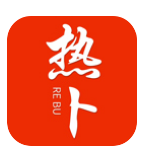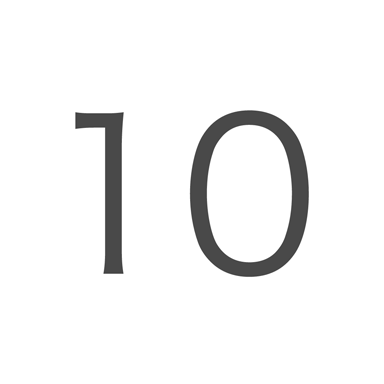打印机脱机了怎么办?快速重新连接方法
在日常办公或学习中,打印机是不可或缺的工具之一。然而,有时候我们会遇到打印机无法正常工作的问题,比如打印机显示为“脱机”状态。这种情况不仅会耽误我们的工作进度,还会带来不必要的困扰。本文将从多个角度出发,详细介绍如何解决打印机脱机问题,并重新连接打印机。
了解打印机脱机的原因
首先,我们需要了解打印机为什么会显示为“脱机”状态。常见的原因包括打印机本身的问题、驱动程序不匹配、网络连接不稳定以及打印机设置错误等。只有明确了问题所在,才能采取相应的解决措施。

检查打印机和电脑的连接
在确认了打印机脱机的原因之后,我们首先应该检查打印机与电脑之间的连接是否正常。如果是使用usb线连接的打印机,请确保线缆没有损坏且正确插入。对于无线打印机,则需要检查打印机是否已成功连接到wi-fi网络,同时确认电脑是否能够识别到打印机。
重启打印机和电脑
有时,简单的重启操作就能解决很多问题。尝试先关闭打印机电源,等待一分钟后再重新开启。接着,也重启一下您的电脑。这一步骤可以帮助刷新系统缓存,解决因临时性故障导致的打印机脱机问题。
更新或重新安装打印机驱动程序
驱动程序是连接操作系统与硬件设备的桥梁,其重要性不言而喻。当打印机显示为“脱机”时,可能是由于驱动程序出现问题所致。这时,您可以尝试更新打印机驱动程序至最新版本,或者干脆卸载后重新安装一遍。
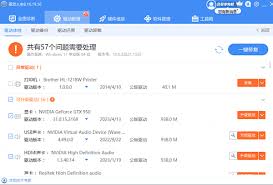
调整打印机设置
有时候,打印机脱机是因为某些设置出现了偏差。您可以通过控制面板中的“设备和打印机”选项来检查打印机的状态。确保打印机未被设置为“暂停打印”,并且其状态显示为“正在使用”而非“脱机”。此外,还可以尝试删除当前的打印机并重新添加。
联系技术支持
如果您已经尝试了上述所有方法但仍然无法解决问题,那么可能需要寻求专业人士的帮助。联系打印机制造商的技术支持团队,他们通常能提供更专业的解决方案。记得准备好打印机型号及遇到的具体问题描述,以便于技术人员快速定位问题。
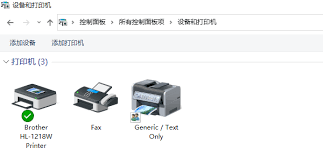
结语
打印机脱机问题虽然令人头疼,但通过以上几个步骤的操作,大多数情况下都能得到有效解决。希望本文提供的指南能够帮助大家顺利排除打印机故障,恢复正常的打印功能。